Dọn dẹp rác máy tính bằng Disk Cleanup có sẵn trong Windows 8 – sau một thời gian sử dụng những tập tin rác, tập tin tạm thời, tập tin bị lỗi… trong máy tính của bạn trở nên rất nhiều bạn muốn xử lý nó (về cơ bản các tập tin này không có tác dụng cho hệ thống) để loại bỏ các tập tin này bạn có thể sử dụng một số phần mềm dọn rác chuyên dụng như Ccleaner… Nhưng bạn không muốn dùng phần mềm có cách nào khác không?
Trong bài viết trước đây mình có hướng dẫn các bạn cách tắt máy tính bằng chuột phải trên Windows 8 giúp bạn có thể nhanh chóng tắt máy tính bằng cách kích phải chuột trên nền Desktop và chọn chức năng tương ứng trong hệ điều hành Windows 8 để khởi động, tắt máy, cho máy nghỉ đông… tiếp tục trong bài viết này mình sẽ hướng dẫn các bạn cách sử dụng công cụ Disk Cleanup có sẵn trong Windows 8 để tối ưu hệ thống!
Dọn dẹp rác máy tính bằng Disk Cleanup trong Windows 8
Như đã đề cập ở trên sau một quá trình sử dụng Windows sẽ tự động tạo ra các tập tin rác, tập tin tạm… vì thế bạn hãy giải phóng các tập tin này để đảm bảo hệ thống hoạt động ổn định hơn. Hãy cùng blog thủ thuật tìm hiểu cách sử dụng tiện ích Disk Cleanup để dọn dẹp Windows 8!
Đầu tiên hãy vào My computer sau đó nhấp chuột phải vào ổ đĩa chứa hệ điều hành đang sử dụng (thường là ổ đĩa c) và Kích chọn Properties

Trên cửa sổ Properties > tại “tab General” > Kích chọn Disk Cleanup

Tại cửa sổ Disk Cleanup bạn chọn tất cả tại mục Files to delete sau đó chọn OK

Lúc này một cửa sổ mới hiện lên Kích chọn Delete Files và đợi cho quá trình xóa file hoàn thành. Nếu file rác nhiều thì bạn chờ khá lâu đấy!
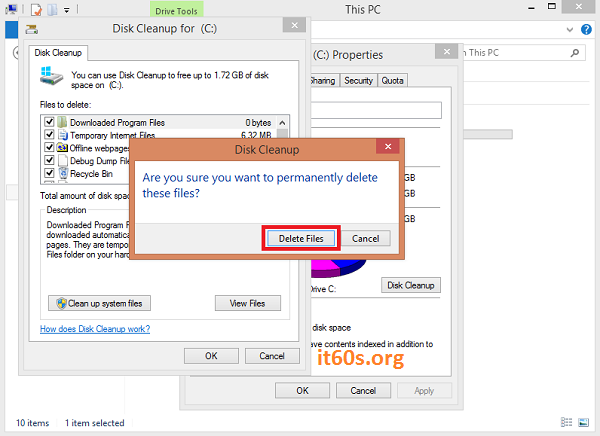
Như vậy là mình đã hướng dẫn các bạn cách xóa các tập tin rác, tập tin tạm thời, tập tin lỗi… trong hệ điều hành Windows 8 bằng cách sử dụng công cụ Disk Cleanup có sẵn. Bạn có thể áp dụng công cụ Disk Cleanup đối với Windows 7, XP nó cũng được tích hợp sẵn trong các phiên bản của Windows!
Cuối cùng không có gì hơn nếu bạn cảm thấy bài viết có ích hãy subscribe blog của mình thường xuyên để cập nhật những bài viết mới nhất qua Email – Chân thành cảm ơn!






